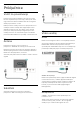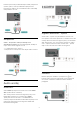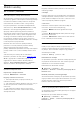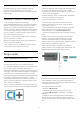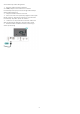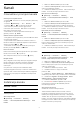User manual
5.6
Mobilni uređaj
Wi-Fi Direct / Miracast
Više informacija o značajci Wi-Fi Miracast
Wi-Fi Miracast™ omogućava vam prikaz fotografija ili
reprodukciju glazbe i videozapisa s mobilnog uređaja
na televizoru. Mobilni uređaj i televizor moraju biti
unutar dometa, što obično znači u istoj prostoriji.
Provjerite podržava li vaš mobilni uređaj Miracast.
Vaš televizor je Wi-Fi CERTIFIED Miracast™ uređaj.
Miracast™ vam omogućava gledanje i bežično
dijeljenje zaslona pametnog telefona, tableta ili
računala na zaslonu televizora. Možete usmjeravati
videozapise (audio i video), dijeliti fotografije ili bilo
što drugo na zaslonu uređaja. Nema potrebe za
povezivanjem uređaja u kućnu mrežu. Televizor i
uređaj moraju biti Wi-Fi CERTIFIED Miracast™ uređaji
i imati uključenu opciju Miracast.
Miracast na ovom televizoru podliježe HDCP
protokolu i ne može prikazati premium sadržaj
zaštićen autorskim pravima koji uređaj
pošalje. Maksimalna podržana rezolucija videozapisa
je 720p za Wi-Fi od 2,4 GHz ili 1080p za Wi-Fi od 5
GHz.
Više informacija o značajci Wi-Fi CERTIFIED
Miracast™ potražite na web-stranici www.wi-fi.org
Wi-Fi®, logotip Wi-Fi CERTIFIED, logotip Wi-Fi
registrirani su zaštitni znakovi udruženja Wi-Fi
Alliance. Wi-Fi CERTIFIED Miracast™, Miracast™
zaštitni su znakovi udruženja Wi-Fi Alliance.
Uporaba značajke Miracast
Uključivanje značajke Miracast
Pritisnite SOURCES > Miracast
Dijeljenje zaslona na televizoru
1 - Aktivirajte Miracast (zrcaljenje zaslona) na
mobilnom uređaju.
2 - Na mobilnom uređaju odaberite televizor. (Taj će
se televizor prikazivati u obliku naziva modela
televizora)
3 - Na mobilnom uređaju nakon povezivanja
odaberite naziv televizora i zatim možete koristiti
značajku Miracast.
Prekid dijeljenja
Dijeljenje zaslona možete prekinuti s televizora ili s
mobilnog uređaja.
S uređaja
Pomoću aplikacije koju upotrebljavate za pokretanje
značajke Miracast, možete prekinuti vezu i zaustaviti
prikaz zaslona uređaja na televizoru. Televizor će se
vratiti na posljednji odabrani program.
S televizora
Kako biste zaustavili prikaz zaslona uređaja na
televizoru, učinite nešto od sljedećeg . . .
• pritisnite EXIT kako biste gledali televizijski
prijenos
• pritisnite (Početna) kako biste pokrenuli drugu
aktivnost na televizoru
• pritisnite SOURCES kako biste otvorili izbornik
Izvori i odabrali povezani uređaj.
Blokada uređaja
Kada prvi put dobijete zahtjev za povezivanje s
uređaja, možete blokirati taj uređaj. Zanemarit će se
taj zahtjev, kao i svi budući zahtjevi s tog uređaja.
Za blokiranje uređaja…
Odaberite Blokiraj... i pritisnite OK.
Deblokada svih uređaja
Svi prethodno povezani i blokirani uređaji spremaju se
na popis Wi-Fi Miracast veza. Ako očistite taj popis,
deblokirat će se svi blokirani uređaji.
Deblokada svih blokiranih uređaja…
(Početna) > Postavke > Sve
postavke > Network > Ponovno postavljanje Wi-Fi
Miracast veza.
Blokada prethodno povezanog uređaja
Ako želite blokirati uređaj koji ste prethodno povezali,
najprije trebate očistiti popis Wi-Fi Miracast veza. Ako
očistite taj popis, morat ćete ponovo potvrditi ili
blokirati vezu za svaki uređaj.
Ponovno postavljanje Wi-Fi Miracast veza
Svi prethodno povezani uređaji spremaju se na popis
Wi-Fi Miracast veza.
Brisanje svih povezanih Miracast uređaja…
(Početna) > Postavke > Sve
postavke > Mreža > Ponovno postavljanje Wi-Fi
Miracast veza.
15